自己动手解决电脑开机时电源风扇噪音大 电脑电源风扇噪音大
风扇的噪声会随着使用时间的增加而增大。虽然很多电源厂家都宣称自己的电源寿命可达50000甚至60000小时,但实际上其风扇的寿命往往不到10000小时。在
空气含尘量较高的地区,很多风扇在工作到3000小时时就因轴承部分吸入灰尘而产生严重的噪声和震动,轻者让用户心烦气躁,重者因风扇停转而使电源烧毁并损坏
电脑中的其他部件。因此,经常对风扇尤其是电源风扇进行清洁维护对于用户的健康和电脑的稳定运行是非常重要的。 但是,清洁电源风扇需要拆开电源外壳,对用
户的动手能力是个不小的考验,而且即便用户有较强的动手能力,也会因拆开外壳而影响保修,使用户陷入两难的境地。
幸好,我使用的是“长城”可换扇电源,不用打开电源外壳即可清洁和更换风扇,不仅非常方便而且不会因打开外壳而影响保修。具体操作也非常简单,跟我一起
来做吧!
1、关掉电脑,拔掉电源线。这一步不用说了吧,但切记一定要拔掉电源线!
2、准备一小瓶自行车润滑油,如果找不到用缝纫机油或“液帮手”也可。
3、打开电脑机箱,拆下电源。
4、拧下固定风扇的三颗螺丝,向外拔出电源风扇。
5、用小刀割开风扇背面的标贴,拆下密封用的橡胶盖。
6、拆下轴承固定垫圈,即可拆下扇叶。
7、用清洁的纸巾轻轻擦拭扇叶中间的转轴,如果扇叶表面积灰太多,也可直接用流水冲洗。不必担心,扇叶部分没有怕水的部件。
8、等扇叶和转轴清洁完并干燥后,将扇叶装回风扇,在轴心位置滴一到两滴润滑油,再轻轻插拔并转动几次扇叶使润滑油浸润轴承表面。
9、将轴承固定垫圈和橡胶密封盖装回,盖上标贴。
10、将风扇插回电源本体,再将电源装回电脑机箱。
至此,电源风扇的清洁维护就完成了,是不是很简单?当然,如果你不想自己清洁维护,也可以直接换一个新的风扇,费用要比换一个电源低得多。多亏了“长城”电源的可换扇设计,使我们可以轻易地自己动手对电源风扇进行维护,不仅降低了噪声和震动,更享受了自己动手的乐趣和成就感,最重要的是:你不必为一个风扇而更换整个电源!
”也可。
3、打开电脑机箱,拆下电源。
4、拧下固定风扇的三颗螺丝,向外拔出电源风扇。
5、用小刀割开风扇背面的标贴,拆下密封用的橡胶盖。
6、拆下轴承固定垫圈,即可拆下扇叶。
7、用清洁的纸巾轻轻擦拭扇叶中间的转轴,如果扇叶表面积灰太多,也可直接用流水冲洗。不必担心,扇叶部分没有怕水的部件。
8、等扇叶和转轴清洁完并干燥后,将扇叶装回风扇,在轴心位置滴一到两滴润滑油,再轻轻插拔并转动几次扇叶使润滑油浸润轴承表面。
9、将轴承固定垫圈和橡胶密封盖装回,盖上标贴。
10、将风扇插回电源本体,再将电源装回电脑机箱。
至此,电源风扇的清洁维护就完成了,是不是很简单?当然,如果你不想自己清洁维护,也可以直接换一个新的风扇,费用要比换一个电源低得多。多亏了“长城”电源的可换扇设计,使我们可以轻易地自己动手对电源风扇进行维护,不仅降低了噪声和震动,更享受了自己动手的乐趣和成就感,最重要的是:你不必为一个风扇而更换整个电源!
更多阅读

CPU风扇声音大怎么解决 电脑cpu风扇声音大
CPU风扇声音大怎么解决?很多网友都会有这样的疑问,那么今天就和大家来分享下CPU风扇声音大怎么解决,请看下文:很多朋友都有反应自己的电脑CPU风扇声音很大,很吵,但是却不知道怎么解决。CPU风扇是用来排热之用,在运行中CPU风扇会不停的转动

自己动手解决万和燃气热水器E1故障 万和燃气热水器e1报警
自己动手解决万和燃气热水器E1故障——简介热水器突然出现点火后几秒自动熄灭,系统自动重复打火三次后均失败,显示器显示E1故障代码。自己动手解决万和燃气热水器E1故障——工具/原料螺丝刀万用表(备)主板

怎样解决GHOST系统时出现“A:GHOSTERR.TXT”
安装ghost系统时,光盘启动电脑,选择安装GhostXP到C盘,恢复过程中出现“A:ghostERR.TXT”错误。怎样解决GHOST系统时出现“A:GHOSTERR.TXT”——步骤/方法怎样解决GH

全面解决电脑开机后反应慢问题! win10开机后反应慢
全面解决电脑开机后反应慢问题!——简介 遇到电脑很卡,反应速度很慢,怎么办,重装系统,这或许是种解决的办法,不过意味着您电脑中的所有数据都会被清空哟,或许您备份了用户信息,不过对于些咱们常用的大型软件来说,安装就有点复杂咯,就说我的电
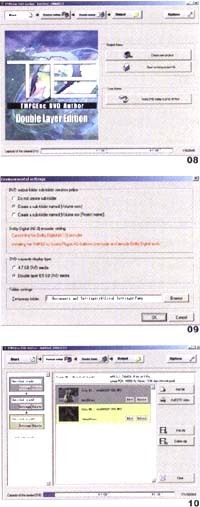
自己动手搭配非线性编辑电脑[非编卡和软件篇] 自己动手搭配衣服软件
自己动手搭配非线性编辑电脑[非编卡和软件篇]■ 张 冰
 爱华网
爱华网